Postman 提供了丰富的功能来支持用户发送包含各种信息的 POST 请求,如文本数据、JSON 或 XML 数据结构、文件等。它不仅可以帮助开发人员测试 API 功能,还可以通过模拟客户端请求,有效帮助开发人员理解客户端如何与 API 交互。
POST 请求是 HTTP 协议中用于提交数据的一种方法,例如,当用户在网页表单中填写信息并提交时,通常会使用 POST 请求来发送数据到服务器。
Postman 发送 post 请求步骤
1.新建接口,设置为 post 请求
打开 Postman,新建一个 HTTP 请求接口。
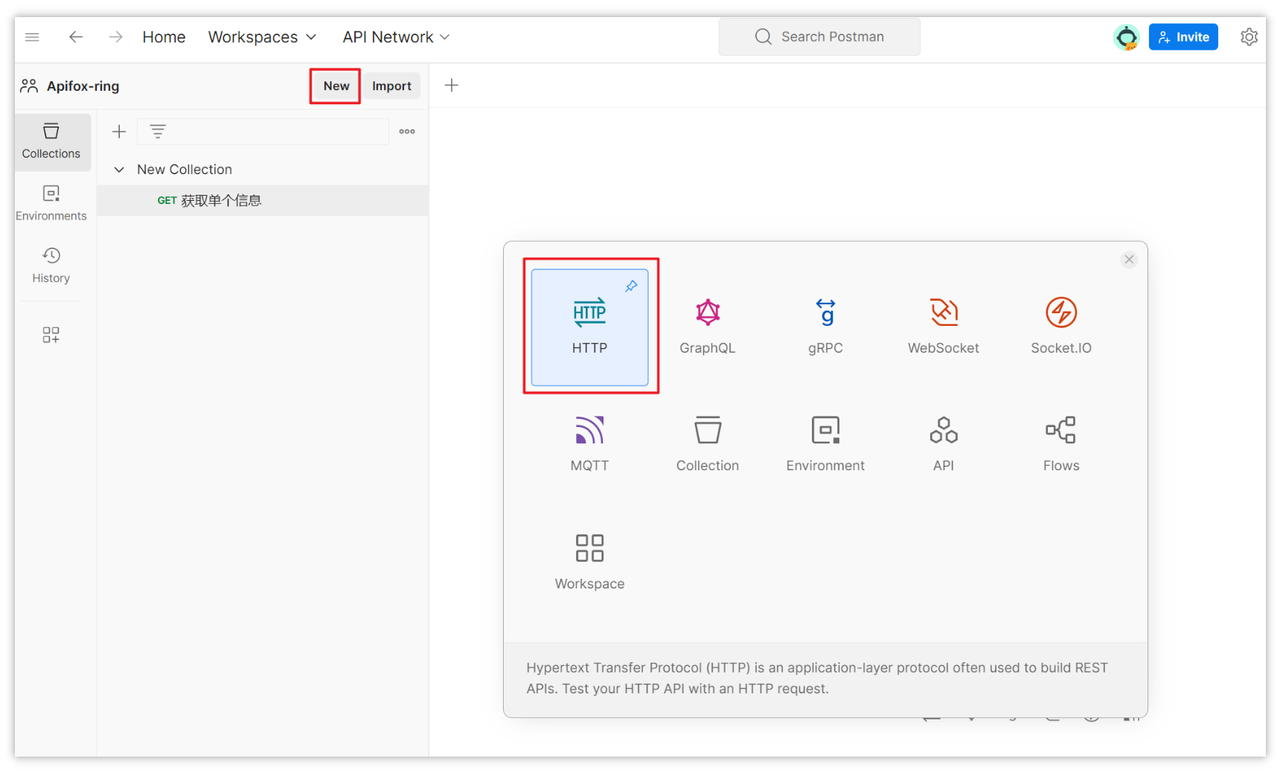
然后在请求选项卡中,你会看到一个下拉菜单,默认可能是显示 GET 请求的。点击这个下拉菜单,选择 POST 作为请求方法。
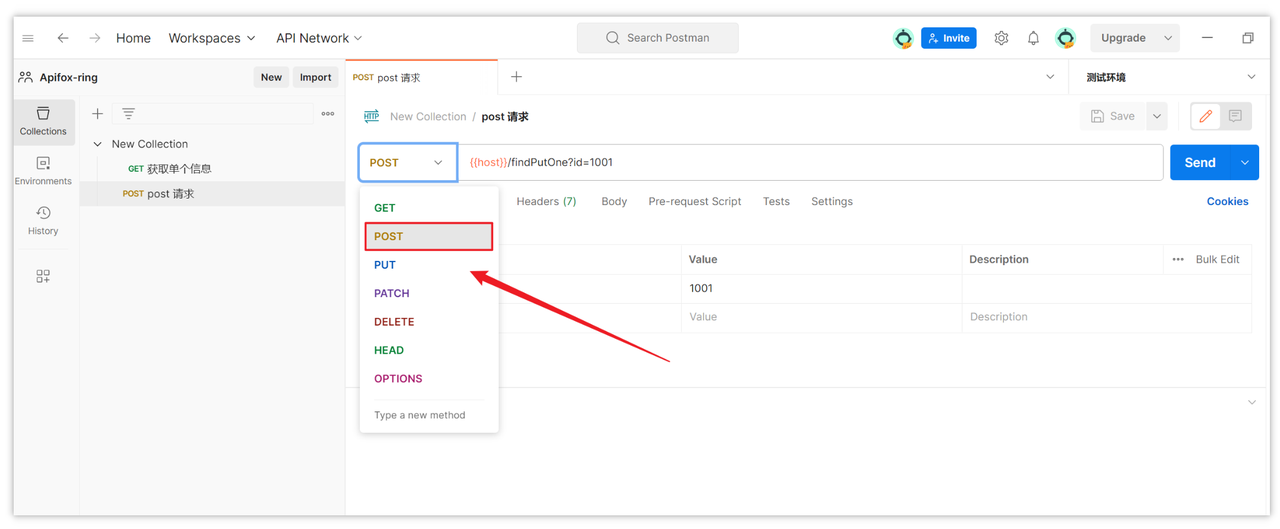
2.填写 URL 和参数
在 URL 输入框中,输入你想发送 POST 请求的目标 URL。随后,点击下方的 "Body" 标签,在那里你可以选择要发送数据的类型。
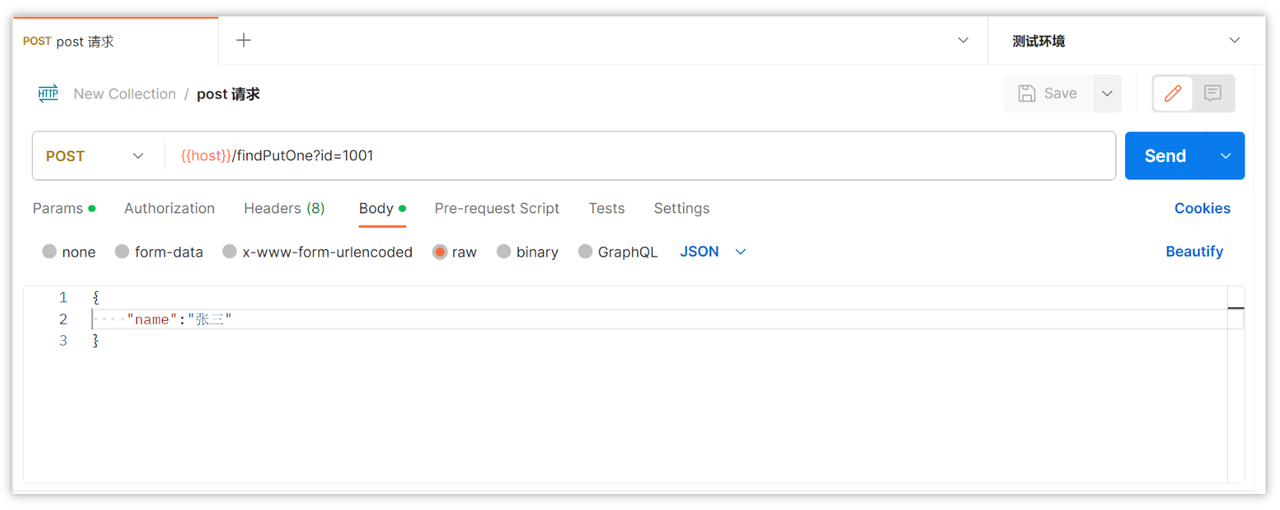
根据服务器的要求(通常在 API 文档中描述),选择合适的选项:
- 选择“none”如果你不需要发送任何数据。
- 选择“form-data”用于模拟 HTML 表单提交,输入键值对作为数据。这里可以上传文件。
- 选择“x-www-form-urlencoded”如果请求内容类型是 application/x-www-form-urlencoded。
- 选择“raw”来输入非结构化数据,比如文本、JSON、XML 等。在右边的下拉菜单中可以选择具体的格式,比如 "Text", "JavaScript", "JSON", "HTML", "XML" 等。
- 选择“binary”如果你想上传二进制文件。
- 选择“GraphQL”用于发送 GraphQL 类型请求。
3.发送请求
如果需要在请求中包含一些头信息,点击 "Headers" 标签并输入你需要的 HTTP 头信息。配置好请求体和头信息后,点击界面上的 "Send" 按钮来发送 POST 请求。发送请求后,你将在下方的响应区域看到响应的状态码、响应体等信息。
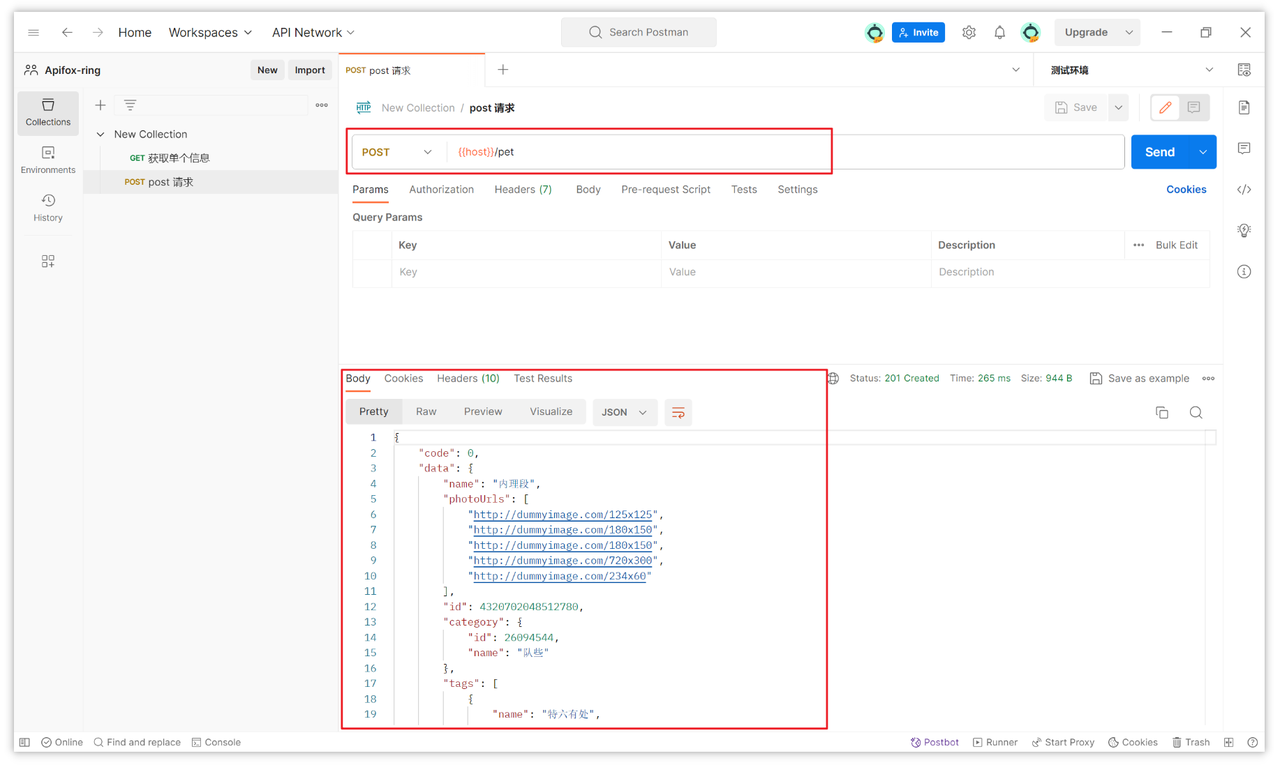
如果你正在与一个需要验证的 API 进行交互,你可能还需要配置 "Authorization" 标签页下的凭据信息。Postman 支持多种认证方式,包括 Basic Auth、OAuth 1.0、OAuth 2.0 等。
比 Postman 更好用的工具:Apifox
在 Apifox 中发送 post 请求更加简便,而且它支持更多其它 HTTP 类型的请求,能设置更多的信息。
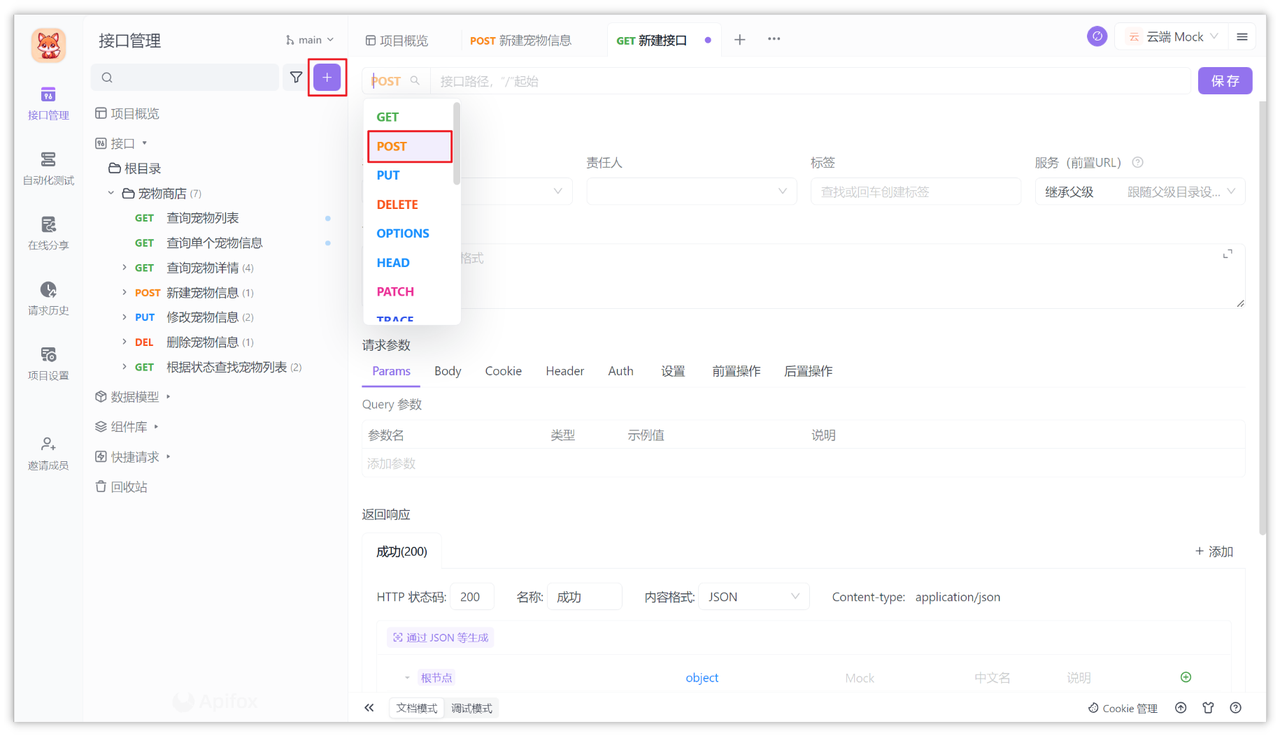
中文化的界面一目了然,管理接口文档也非常的方便,快去试试看吧!
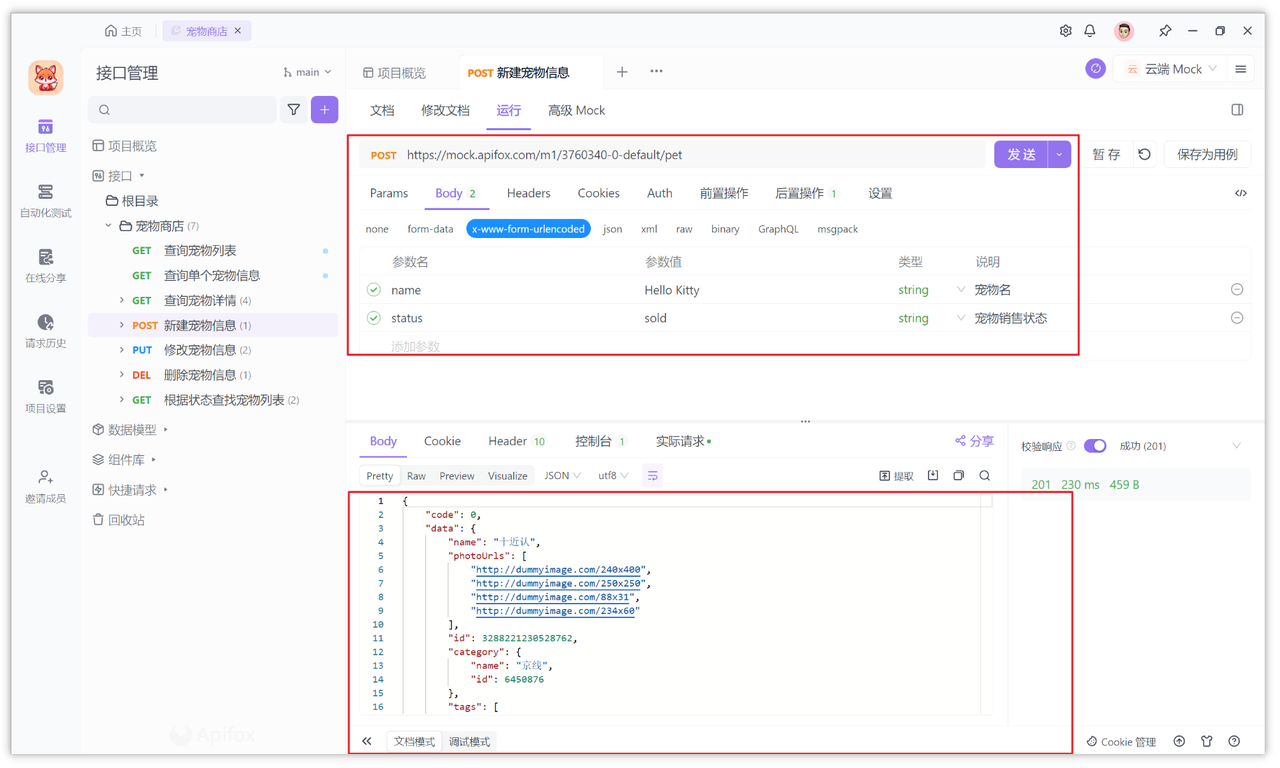
总结
Postman 提供强大功能,支持发送多种 POST 请求,包括文本、JSON、XML、文件等,不仅用于 API 测试,还帮助开发者理解客户端与 API 的交互。POST 请求是 HTTP 协议中提交数据的方法,常用于网页表单。在 Postman 中发送 POST 请求步骤简单,包括新建接口、设置 URL 和参数、选择数据类型,最后发送请求。对于需要验证的 API,可配置 Authorization 信息。相比 Postman,Apifox 更简便,支持更多 HTTP 请求类型,具有中文化界面和便捷接口文档管理,试试看吧!

知识扩展:
